qTest - Exportanforderungen
qTest unterstützt die Funktionalität, mit der Sie die Anforderungsdetails in eine HTML- oder Excel-Datei exportieren können.
Im Folgenden finden Sie die Schritte zum Exportieren der Anforderungsdetails.
Step 1 - Wählen Sie den Stammordner aus und klicken Sie auf das Symbol Exportanforderung (siehe folgenden Screenshot).
Step 2- Durch Klicken auf das Symbol wird eine Reihe von Optionen angezeigt (zum Herunterladen). Wählen Sie den Anforderungsdetailbericht und klicken Sie auf.
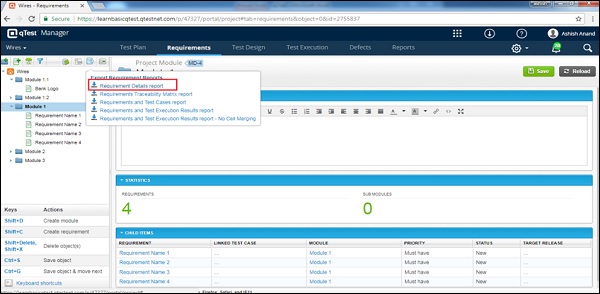
Der Assistent zum Exportieren von Anforderungen wird mit Spalten mit den Details der Anforderungen geöffnet. Der folgende Screenshot zeigt den Assistenten für Exportanforderungen.
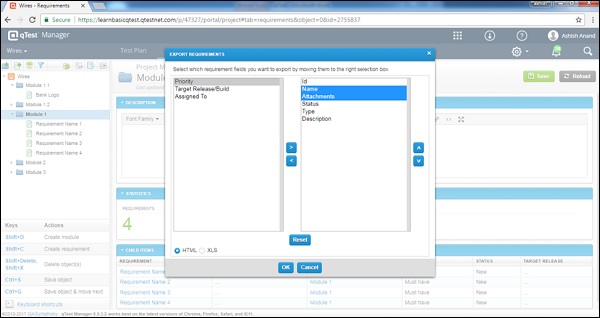
Step 3- Wählen Sie im linken Auswahlfeld Auswahlfelder (alle Felder, die exportiert werden müssen) aus. Mit den Aufwärts- und Abwärtspfeilen auf der rechten Seite können Sie die Anzeige der Anforderungsfelder in der exportierten Datei neu anordnen. Sie können die Optionsfelder auch als HTML oder XLS auswählen. Der folgende Screenshot zeigt die Einstellungen des Assistenten, wenn HTML als exportierte Datei ausgewählt ist.
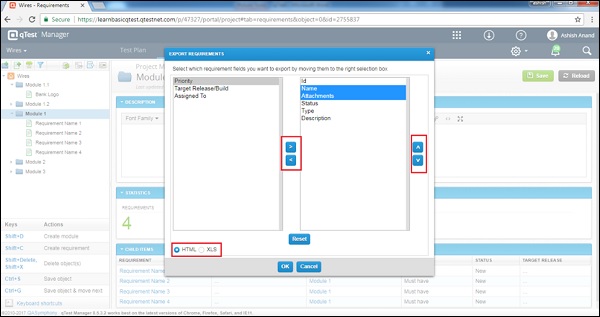
Step 4- Wählen Sie das XLS-Format aus. Es wird ein zusätzliches Kontrollkästchen zur Bestätigung angezeigt, um die Anforderungen in einem Blatt zusammenzuführen. Aktivieren Sie das Kontrollkästchen, und jedes Modul wird als separates Blatt mit den Anforderungen exportiert.
Der folgende Screenshot zeigt die XLS-Exporteinstellungen im Assistenten.
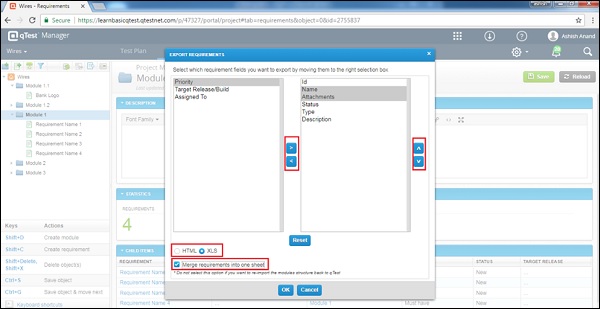
Durch Klicken auf die Schaltfläche Zurücksetzen werden alle Anforderungsfelder als Standard für den Export festgelegt. Alle Einstellungen werden auf die Standardeinstellungen geändert.
Durch Klicken auf die Schaltfläche Abbrechen wird der Assistent geschlossen und das Steuerelement an die Registerkarte Anforderung zurückgesendet.
Durch Klicken auf die Schaltfläche OK werden die Anforderungen in die im Assistenten ausgewählten Dateien exportiert.
Der folgende Screenshot zeigt ein Beispiel für eine exportierte HTML-Datei.
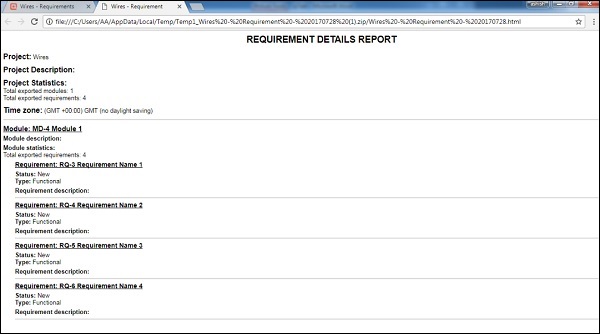
Der folgende Screenshot zeigt ein Beispiel für eine exportierte XLS-Datei. Dies dient als Deckblatt.
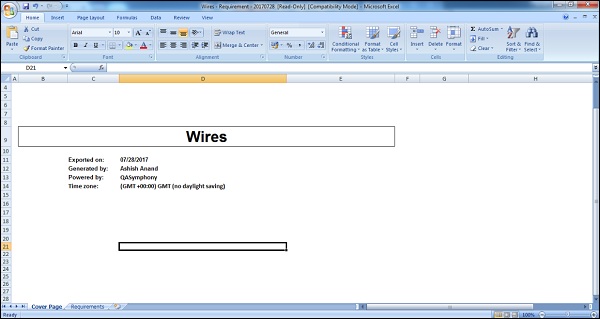
Der folgende Screenshot zeigt die exportierten Anforderungen.
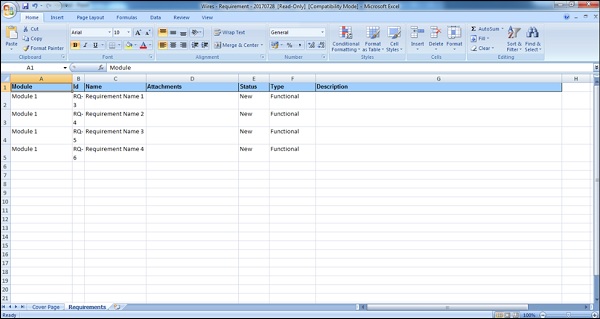
Sie können einzelne Anforderungen eines Moduls auswählen, die gleichzeitig exportiert werden sollen. Durch Auswahl des Stammordners können Sie alle Anforderungen exportieren, die in den Modulen und Untermodulen des Stammordners vorhanden sind.